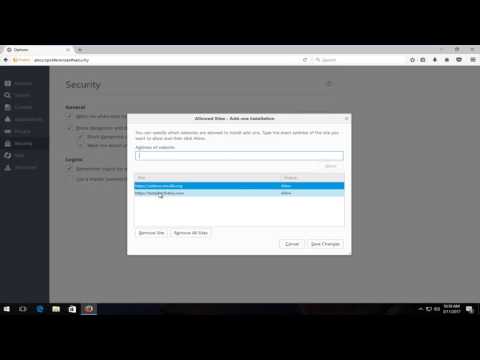Som de fleste andre tech-entusiaster, hvis du ønsker å kjøre flere operativsystemer på systemet, vil det være mer fordelaktig å installere det som en virtuell maskin, siden du ikke trenger å starte datamaskinen på nytt hver gang for å få tilgang til det andre operativsystemet. Det er imidlertid viktig at prosessoren støtter virtualiseringsprosessen for å lage en virtuell maskin. Heldigvis finnes det dusinvis av verktøy som gjør det mulig for deg sjekk om CPUen din støtter Hyper -V.
Finn ut om din Windows 10-PC støtter Hyper-V
1] Bruke systeminformasjonverktøyet

Type msinfo32 i Start søk-boksen og trykk Enter for å åpne det innebygde systeminformasjonverktøyet.
Nå blar du til slutten og søker på oppføringen for fire elementer som begynner med Hyper-V. Hvis du ser en Ja ved siden av hver enkelt, er du klar til å aktivere Hyper-V. Hvis du ikke ser det, eller "Nei" er synlig etter Virtualisering aktivert i firmware innstilling, er du pålagt å gå inn i BIOS-innstillingene dine og aktivere støtten til virtualisering. Også, hvis du ser et Nei ved siden av noen av de andre elementene, så vil du ikke kunne kjøre Hyper-V.
2] Bruk Intel- eller AMD-verktøy
Du kan også bruke Intel-prosessoridentifikasjonsverktøy og AMD-V med RVI Hyper V-kompatibilitetsverktøy å finne ut dette lett.
a) Intel-brukere

De Intel-prosessoridentifikasjonsverktøy som du kan laste ned her identifiserer automatisk følgende for en bruker:
- Prosessor nummer
- Prosessor og systembusshastighet
- Prosessor cache
- Ulike Intel-teknologier som prosessoren din støtter
Hvis du ikke er klar over prosessornummeret ditt, må du bare laste ned, installere og kjøre verktøyet for å finne det samme.
Når du er startet, velger du kategorien CPU-teknologier og kontrollerer om avanserte teknologier er merket som Ja eller Nei:
b) AMD brukere
AMD-V med RVI Hyper V-kompatibilitetsverktøy Det er også enkelt å laste ned og kjøre.
Start verktøyet med forhøyede rettigheter ved å trekke ut alt innholdet. Hvis systemet kjører en AMD-prosessor som er kompatibel med HYPER V, vil informasjonen bli vist.
Når du er ferdig, kan du fortsette og aktivere Hyper-V på Windows 10-datamaskinen din.
Beslektet lese: Støtter din Windows-PC Virtualisering?
Relaterte innlegg:
- Konfigurer og bruk Hyper-V - Opprett virtuelle maskiner i Windows 10/8
- Nestet virtualisering i Windows 10
- Slik aktiverer du Hyper-V i Windows 10/8
- Guide fra Microsoft: Bruke Windows Client Hyper-V
- Forstå hvordan Hyper-V vil fungere på Windows 8/10